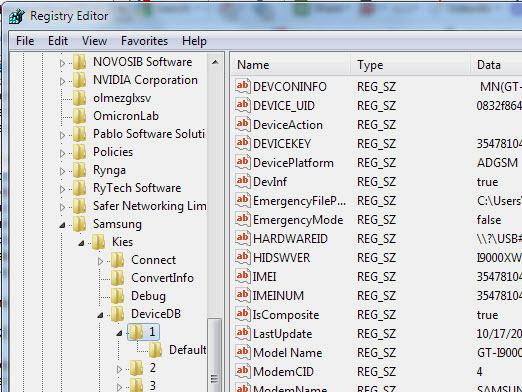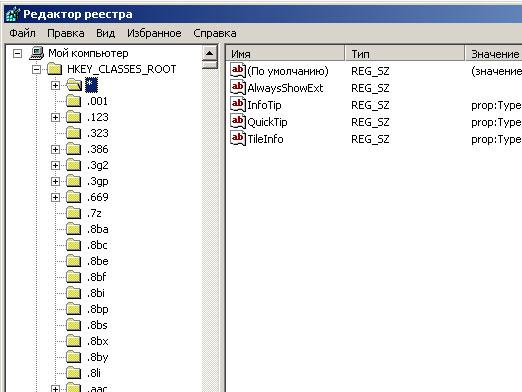रजिस्ट्री को कैसे साफ करें?

वीडियो देखें
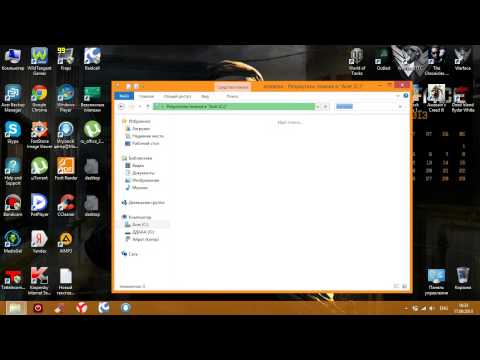

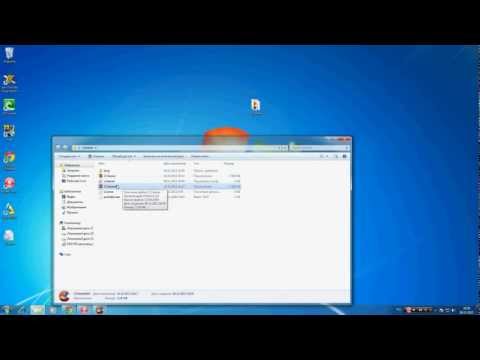

सिस्टम रजिस्ट्री मुख्य ओएस डेटाबेस हैविंडोज, जो मानकों के रिकार्ड और सॉफ्टवेयर में कोई भी परिवर्तन, कंप्यूटर घटकों को विन्यस्त और इतने पर। डी है प्रणाली एक प्रोग्राम है जो क्षतिग्रस्त हो गया है या हटा दिया को संदर्भित करता है, तो की, वहाँ एक समस्या है और विभिन्न त्रुटि संदेश हो सकता है। इससे बचने के लिए, रजिस्ट्री समय समय पर साफ किया जाना चाहिए। इस अनुच्छेद में, हम वर्णन कैसे विभिन्न तरीकों से रजिस्ट्री को साफ करने के।
मैन्युअल रूप से
कृपया ध्यान दें! मैन्युअल रूप से रजिस्ट्री सफाई से गंभीर सिस्टम क्रैश हो सकता है रजिस्ट्री की सफाई करते समय त्रुटि उत्पन्न होती है, तो यह एक विघटन के कारण हो सकता है।
नीचे एक निर्देश है कि मैन्युअल रूप से रजिस्ट्री को कैसे साफ़ करें।
- प्रारंभ पर जाएं - भागो
- खुलने वाली विंडो में, regedit टाइप करें और ठीक पर क्लिक करें।
- किसी त्रुटि के मामले में, आप रजिस्ट्री को वापस कर सकते हैंपिछला राज्य, आपको इसे बैकअप बनाने की आवश्यकता है ऐसा करने के लिए, फ़ाइल - निर्यात मेनू पर जाएं निचले बाएं कोने में, निर्यात श्रेणी कॉलम में, सभी रजिस्ट्री चेक बॉक्स का चयन करें, उस फ़ोल्डर का चयन करें जहां रजिस्ट्री की प्रतिलिपि संग्रहीत हो जाएगी, और सहेजें क्लिक करें।
- रजिस्ट्री में निहित फाइलें, आप कर सकते हैंबाईं ओर मेनू देखें आप फ़ोल्डर ट्री पर खुद की ज़रूरत वाले फ़ोल्डर की खोज कर सकते हैं, या आप स्वत: खोज का उपयोग कर सकते हैं। ऐसा करने के लिए, आपको Ctrl + F को दबाए जाने और खिड़की में वांछित फ़ोल्डर के नाम का एक हिस्सा दर्ज करना होगा जो खुलता है। किसी फ़ोल्डर को हटाने के लिए, हटाएं बटन का उपयोग करें
विशेष कार्यक्रमों की सहायता से
आप से विंडोज रजिस्ट्री को साफ भी कर सकते हैंविभिन्न विशेष कार्यक्रमों का उपयोग करना बहुत से लोग इस तरह के सॉफ़्टवेयर का उपयोग करने के बारे में संदेह रखते हैं, क्योंकि ज्यादातर मामलों में आपके पास फाइल को हटाने का विकल्प नहीं है हालांकि, यह विधि नौसिखिए पीसी उपयोगकर्ताओं के लिए अधिक उपयुक्त है, क्योंकि यह सिस्टम विफलता के जोखिम को कम करता है। निम्नलिखित प्रोग्राम CCleaner का उपयोग करके विंडोज पर रजिस्ट्री को साफ करने के लिए है - बाज़ार में सबसे लोकप्रिय फ्री सॉफ्टवेयर उत्पादों में से एक।
- डाउनलोड करें और अपने कंप्यूटर पर CCleaner स्थापित करें।
- कार्यक्रम को चलाएं। बाएं मेनू में, रजिस्ट्री टैब पर क्लिक करें।
- रजिस्ट्री के कुछ हिस्सों को देखो जो आप अनावश्यक फ़ाइलों से साफ़ करना चाहते हैं और उन वर्गों को चिह्नित करें जो आपके हित के हैं।
- नीचे, समस्याओं की खोज बटन पर क्लिक करें
- खोज प्रक्रिया समाप्त होने तक प्रतीक्षा करें
- जब डाउनलोड स्तर 100% तक पहुंचता है, तो सही ... बटन दाएं दिखाई देता है
- कार्यक्रम पूछता है कि क्या आप सहेजना चाहते हैंफ़ाइलों की बैकअप प्रतियां बस मामले में, हम अनुशंसा करते हैं कि आप हमेशा हटाने से पहले ऐसी प्रतियां सहेजें। यदि रजिस्ट्री सफाई से कोई नकारात्मक परिणाम नहीं मिलता है, तो यह प्रति बाद में हटाया जा सकता है।
- कार्यक्रम के लिए अनुमति के लिए पूछना होगाप्रत्येक फ़ाइल को हटाएं जिसमें उसे त्रुटि मिली किसी फ़ाइल को हटाने के लिए, ठीक बटन पर क्लिक करें। आप तीर बटन का उपयोग कर फ़ाइलों के बीच नेविगेट कर सकते हैं। इसके अलावा आप फिक्स चेक किए गए बटन को क्लिक करके एक ही बार में सभी फ़ाइलों को हटा सकते हैं।
- अतिरिक्त फ़ाइलों को हटा दिए जाने के बाद, बंद करें पर क्लिक करें।
यह भी पढ़ें लेख रजिस्ट्री त्रुटियों को ठीक करने के लिए कैसे।